win11磁盘管理打不开怎么办?win11无法打开磁盘管理解决方法
当我们电脑中的磁盘出现问题,可以通过磁盘管理来进行修复设置,而一些win11用户反映说自己电脑打不开磁盘管理,面对这个问题,很多用户都不清楚应该如何解决,那么今天纯净之家小编就来分享操作方法,有需要的用户可以来本站win11教程获取详细的操作步骤。
解决方法如下:
1、“win+R”快捷键开启运行,输入“gpedit.msc”回车打开。
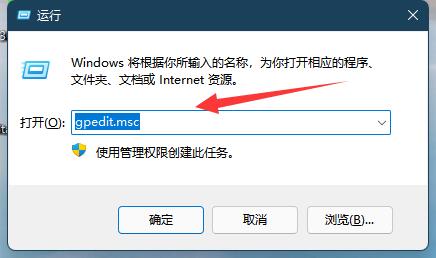
2、进入到新的界面后,依次点击左侧栏中的“用户配置——管理模板——Windows组件”选项。
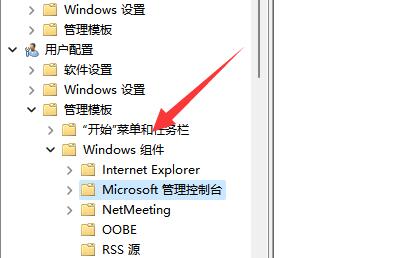
3、随后点击“Microsoft管理控制台”中的“受限的/许可的管理单元”。
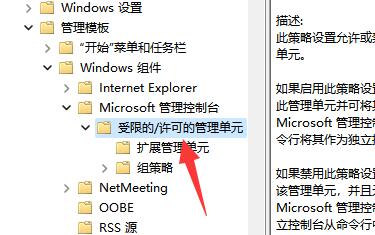
4、然后双击右侧中的“磁盘管理”选项。
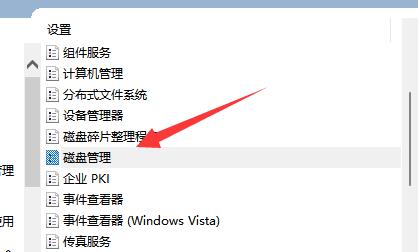
5、最后在打开的窗口中,将“未配置”勾选上,并点击确定保存即可。
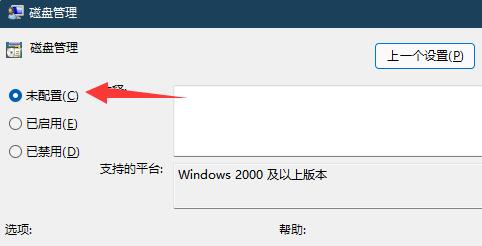
相关文章
- Win11 23H2 家庭版 / 专业版 11 月 11 日停服!一键升级 24H2/25H2
- Win11 文件资源管理器 “推荐文件” 功能暂停,未来将优化重出
- Win11 电池图标新增红绿橙三色显示,充电 / 低电 / 节能状态一眼识别
- 26H1 正式亮相!微软 Win11 Canary 预览版 28000 发布
- Win11 26200.7019 右键菜单改变了吗
- 解除限制!Win11“毛玻璃” 效果将应用于任意界面
- 微软承认 Win11/10 更新有故障:部分设备重启需验证 BitLocker 密钥
- 微软 Win11 Canary 预览版 27982 发布!附文件下载
- Win10 升级流程简化,微软直接推送 Win11 25H2
- Win11 KB5067036 出新问题:禁用一项功能牵连两处实用选项
系统下载排行榜71011xp
番茄花园 Win7 64位 快速稳定版
2【纯净之家】Windows7 64位 全新纯净版
3【纯净之家】Windows7 SP1 64位 全补丁旗舰版
4JUJUMAO Win7 64位 最新纯净版
5【纯净之家】Windows7 32位 全新纯净版
6【纯净之家】Win7 64位 Office2007 办公旗舰版
7【雨林木风】Windows7 64位 装机旗舰版
8【电脑公司】Windows7 64位 免费旗舰版
9JUJUMAO Win7 64位旗舰纯净版
10【深度技术】Windows7 64位 官方旗舰版
【纯净之家】Windows10 22H2 64位 专业工作站版
2【纯净之家】Windows10 22H2 64位 游戏优化版
3【纯净之家】Windows10 企业版 LTSC 2021
4【纯净之家】Windows10企业版LTSC 2021 纯净版
5【深度技术】Windows10 64位 专业精简版
6联想Lenovo Windows10 22H2 64位专业版
7JUJUMAO Win10 X64 极速精简版
8【雨林木风】Windows10 64位 专业精简版
9深度技术 Win10 64位国庆特别版
10【纯净之家】Win10 64位 Office2007 专业办公版
【纯净之家】Windows11 23H2 64位 游戏优化版
2【纯净之家】Windows11 23H2 64位 专业工作站版
3【纯净之家】Windows11 23H2 64位 纯净专业版
4风林火山Windows11下载中文版(24H2)
5【纯净之家】Windows11 23H2 64位 企业版
6【纯净之家】Windows11 23H2 64位 中文家庭版
7JUJUMAO Win11 24H2 64位 专业版镜像
8【纯净之家】Windows11 23H2 64位专业精简版
9【纯净之家】Windows11 23H2 64位 纯净家庭版
10JUJUMAO Win11 24H2 64位 精简版镜像
深度技术 GHOST XP SP3 电脑专用版 V2017.03
2深度技术 GGHOST XP SP3 电脑专用版 V2017.02
3Win7系统下载 PCOS技术Ghost WinXP SP3 2017 夏季装机版
4番茄花园 GHOST XP SP3 极速体验版 V2017.03
5萝卜家园 GHOST XP SP3 万能装机版 V2017.03
6雨林木风 GHOST XP SP3 官方旗舰版 V2017.03
7电脑公司 GHOST XP SP3 经典旗舰版 V2017.03
8雨林木风GHOST XP SP3完美纯净版【V201710】已激活
9萝卜家园 GHOST XP SP3 完美装机版 V2016.10
10雨林木风 GHOST XP SP3 精英装机版 V2017.04
热门教程
装机必备 更多+
重装工具





